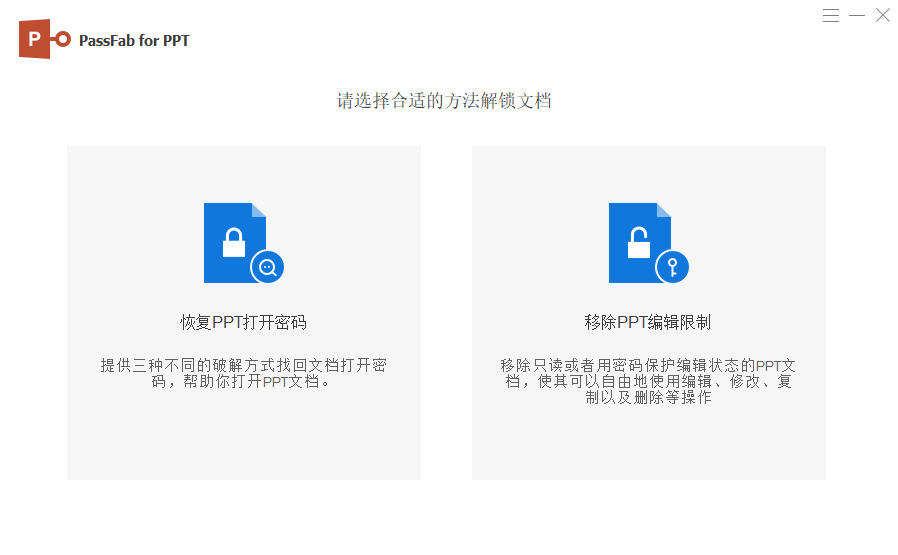轻松搞定 PPT 动画禁止:4 种实用技巧详解
目录
在制作 PPT 时,动画效果能够增强演示的趣味性和吸引力,使内容更加生动形象。然而,在某些特定场景下,比如设备性能不佳导致动画卡顿、演示环境不支持动画播放,或者单纯希望演示风格更为简洁直接时,我们可能需要禁止 PPT 中的动画。下面将为大家介绍几种在 PPT 中禁止动画的方法。

一、动画窗格删除
打开 PPT,切换到 “动画” 选项卡,点击 “高级动画” 组中的 “动画窗格”,右侧会显示所有动画。选中单个或按住 Ctrl 选多个动画,按 Delete 键删除;全选按 Ctrl+A 再删除,多页需逐页操作。
二、删除动画选项
在 “动画” 选项卡的 “动画” 组中找到 “删除动画”,点击后下拉选择 “删除选中幻灯片的所有动画” 或 “删除演示文稿中的所有动画”。
三、放映时禁用
点击 “幻灯片放映”→“设置幻灯片放映”,勾选 “放映时不加动画”,确定后放映时不显示动画,但设置保留。
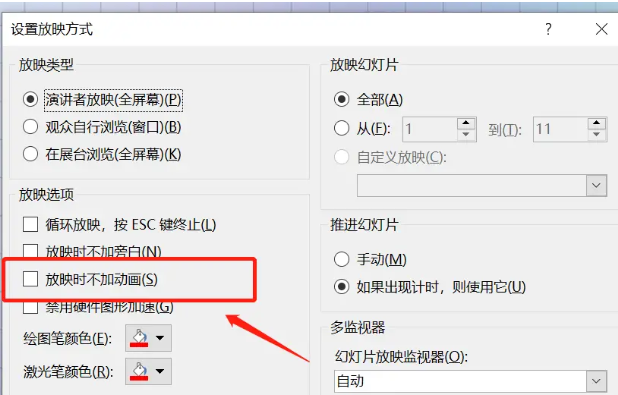
四、快捷键或选项
选幻灯片按 Ctrl+Shift+A(部分版本为 Ctrl+Shift+C)删动画;或 “文件”→“选项”→“高级”,在 “幻灯片放映” 中勾选 “禁用所有动画和动态内容”,彻底禁用。
通过以上方法,您可以根据不同需求灵活控制PPT中的动画效果。当如果在修改是发现,ppt编辑不了,那可能设置了编辑限制,修改编辑权限就可以了,如果忘记了密码无法取消的话,可以尝试工具帮助我们取消,如PassFab for PPT的移除ppt编辑限制,可一键取消ppt编辑限制。